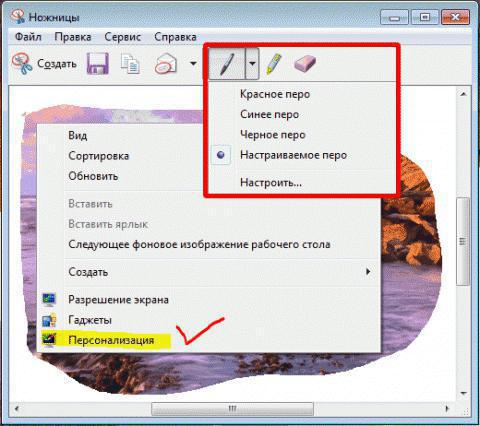Podrobnosti o tom, ako vytvoriť snímku obrazovky na zariadení iPad
Musí byť, že každý už počul aspoň raz apravdepodobne vie, čo je screenshot. Ale aj napriek tomu v tomto článku uvádzame, čo to je. Snímka obrazovky je snímka obrazovky vytvorená v konkrétnom čase, to je to, čo váš monitor v súčasnosti zobrazuje. Dnes sú screenshoty veľmi populárne, pretože s ich pomocou môžete zachytiť dôležité informácie len stlačením určitej kombinácie tlačidiel. Podobná funkcia nie je len pre osobné počítače a notebooky, ale aj pre rôzne smartphony a tablety. V tomto článku sa pozrieme na všetky známe zariadenia - iPad, presnejšie povedané, sa učíme, ako urobiť snímku obrazovky na iPad.
iPad alebo Apple


Postupujte krok za krokom: ako vytvoriť snímku obrazovky na zariadení iPad. Metóda jedna
- Po prvé, vezmime iPad.
- Otvárame potrebné miesto pre snímku obrazovky.
- Súčasne stlačte dve tlačidlá: Domov (kruhové tlačidlo v spodnej časti obrazovky) a tlačidlo napájania. Po dokončení obrazovky obrazovky na zariadení iPad to pochopíte vďaka blesku a zvuku, ako na fotoaparáte.
- Ak chcete zobraziť fotografiu nasnímanú pomocou funkcie obrazovky obrazovky, môžete v priečinku Fotografie a Priečinok fotografií.
No, tu sme odpovedali na otázku, ako to urobiťscreenshot na aipad. Treba však poznamenať, že všetky screenshoty vytvorené na zariadení iPad sú uložené vo formáte PNG. Automatické ukladanie fotografií. Uložená snímka bude mať všetky vlastnosti, ktoré majú iné fotografie a obrázky. Veľkosť a veľkosť obrázka môžu byť odlišné, ale líšia sa v určitých medziach: od sto desať kilobajtov po jeden megabajt.
Metóda druhej
Možno to, čo popisujeme, nie jeinak ako na iPad, aby sme urobili snímku obrazovky, ale rozhodli sme sa ich vybrať samostatne. Druhá metóda je v zásade takmer nerozlíšiteľná od prvej metódy, líšia sa v jednej malej vykonanej činnosti. Zopakujeme to znova, ale s zmenami z druhej metódy.
- Začíname s tým istým - vezmite iPad sám.
- Otvorte miesto pre snímku obrazovky.
- Najprv stlačíme a podržíme tlačidlo Domov (myNezabudnite, že toto je tlačidlo v spodnej časti obrazovky) a potom sa náhle a jedným kliknutím dotknite tlačidla napájania. Po dokončení obrazovky obrazovky na zariadení iPad to pochopíte vďaka blesku a zvuku, ako na fotoaparáte. Všetko, ako už bolo opísané.
- Môžete si pozrieť fotografiu nasnímanú pomocou funkcie obrazovky obrazovky na rovnakom mieste - v priečinkoch "Fotky" a "Fotografický stream".
Ako ste si všimli, prvé a druhé metódy sa navzájom líšia iba tretím bodom a technikou stlačenia tlačidiel.
stereotyp

Dúfame, že náš článok bude pre vás užitočný a my sme boli schopní dôkladne vysvetliť, ako urobiť screenshot na iPadu.
Mimochodom, obrazovka je jednou zo silných stránok tohto zariadenia. Preto to, čo je na ňom zobrazené, je hodné snímky!